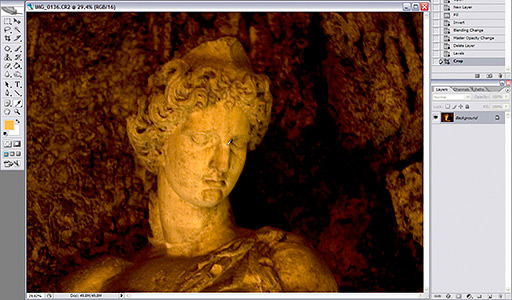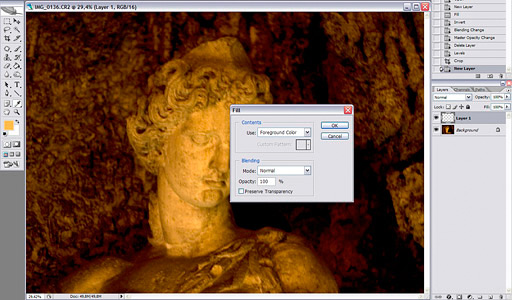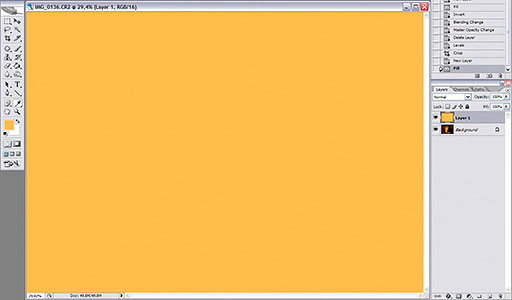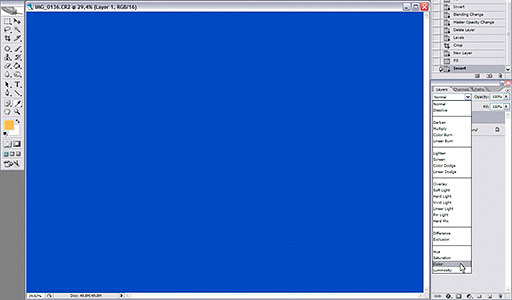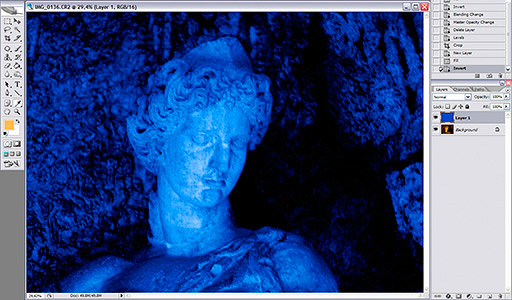Vitbalans med inversfärg
-
Öppna bilden och ta ett färgprov med pipetten i någon del av bilden som borde vara
vit. Se till att pipetten är inställd på 3x3 eller 5x5 uppe i verktygsfältet
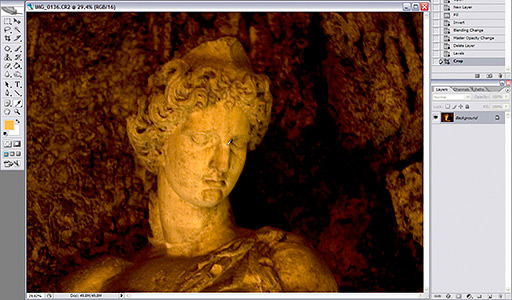
-
Skapa ett nytt tomt lager [Shift-Ctrl-N] och fyll det [Shift-F5] med förgrundsfärgen
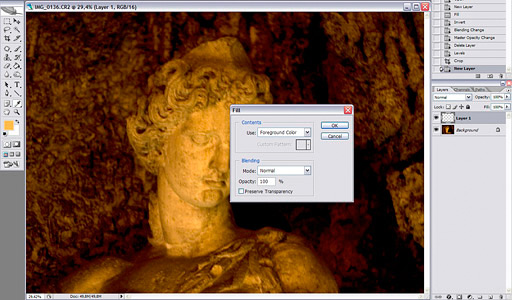
-
Invertera färgen i det nya lagret [Ctrl-I]. (för musen över bilden för att se effekten)
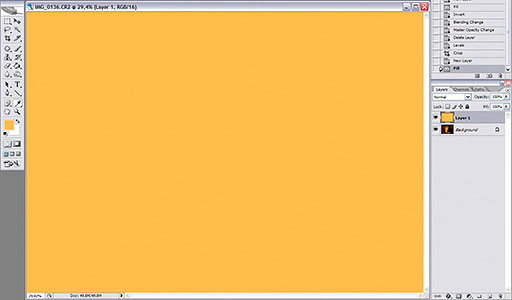
-
Sätt blandningsläget för lagret till färg
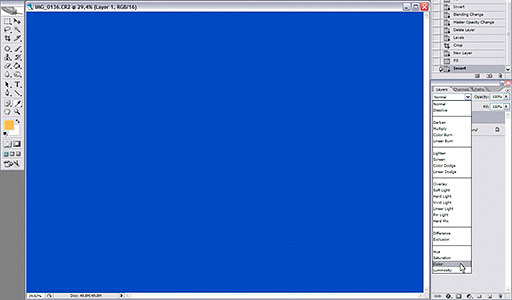
-
Nu ser bilden ut att ha fått ett annat stick vilket inte nödvändigtvis ser bättre ut. Ta det lugnt, vi behöver bara justera styrkan på effekten lite.
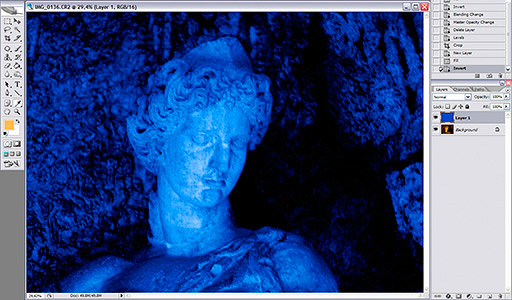
-
Justera opaciteten tills bilden ser bra ut.

-
Då var det klart. Dra som vanligt musen över bilden för att se vad vi har gjort.

[tillbaka till vitbalans]